Comment changer l'image de profil Discord sur n'importe quel appareil
Divers / / June 03, 2023
Bien que d'autres utilisateurs de Discord ne se souviennent peut-être pas de votre nom d'utilisateur, il est possible qu'ils se souviennent de votre photo de profil. D'autant plus si la photo en question est unique et se démarque des autres. Mais comment changer votre photo de profil Discord sur mobile et ordinateur? Découvrons-le.

Lorsque vous modifiez votre photo de profil Discord, assurez-vous qu'elle mesure au moins 128 x 128 pixels. Il doit être inférieur à 8 Mo et peut être au format PNG ou JPG. De plus, essayez de choisir une image libre de droits et capable de vous représenter le mieux. Une fois l'image téléchargée, vous pouvez ensuite utiliser les outils natifs de Discord pour la redimensionner et la définir. Alors, sans plus tarder, commençons.
Comment changer votre image de profil pour Discord sur le navigateur Web
Changer votre photo de profil sur Discord est aussi simple que d'utiliser le menu des paramètres de votre compte. Ensuite, tout ce que vous avez à faire est de sélectionner l'image que vous souhaitez télécharger, de la redimensionner et de cliquer sur enregistrer les modifications. Suivez les étapes ci-dessous pour le faire.
Étape 1: Ouvrez Discord sur n'importe quel navigateur Web.
Étape 2: Ensuite, cliquez sur l'icône de la roue dentée.

Étape 3: Ici, dans les options du menu, cliquez sur Profils.
Étape 4: Ensuite, cliquez sur Changer d'avatar. Alternativement, vous pouvez également cliquer sur Supprimer l'avatar si vous souhaitez supprimer votre photo de profil Discord.
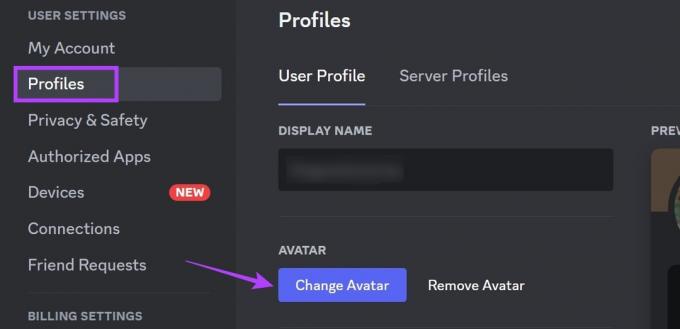
Étape 5 : Cliquez sur Télécharger une image.
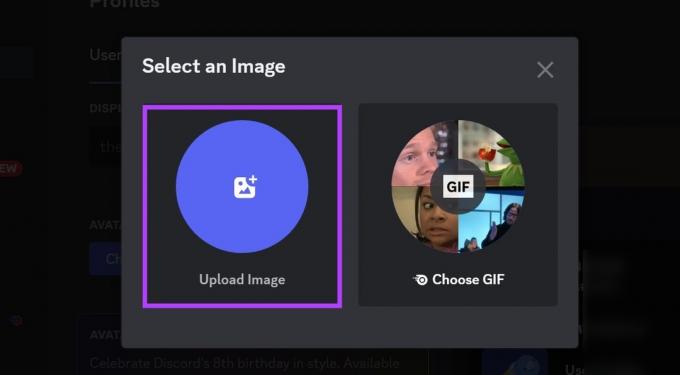
Étape 6 : Depuis cette page, sélectionnez l'image appropriée et cliquez sur Ouvrir.

Étape 7 : Utilisez le curseur pour ajuster l'image.
Étape 8 : Une fois terminé, cliquez sur Appliquer.
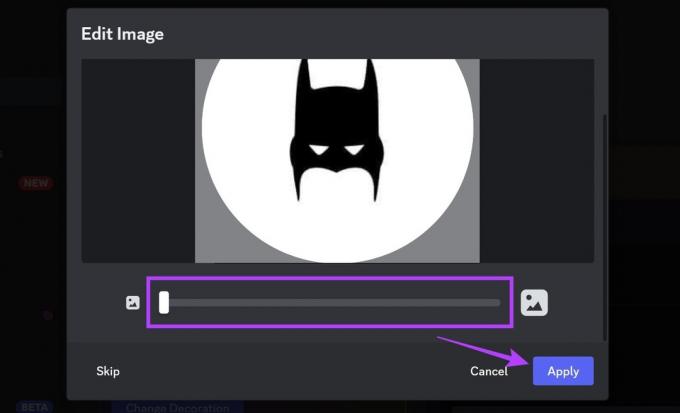
Étape 9 : Ici, cliquez sur Enregistrer les modifications.
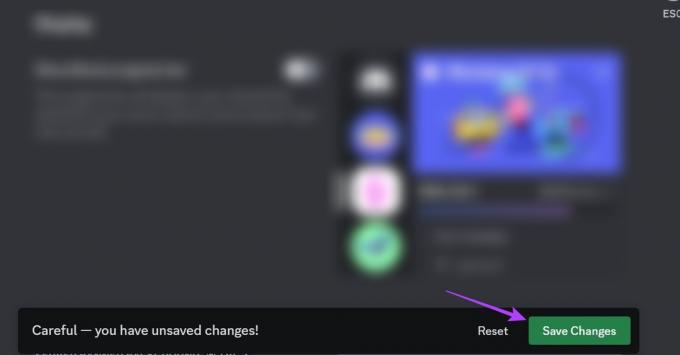
Cela enregistrera vos modifications et modifiera en conséquence votre photo de profil sur Discord.
Changez votre photo de profil sur l'application mobile Discord
Tout comme en utilisant Discord sur le navigateur Web, vous pouvez également utiliser l'application mobile Discord pour modifier l'image de profil. Cependant, contrairement au site Web Discord, il n'y a pas d'option pour supprimer votre photo de profil Discord. Suivez les étapes ci-dessous pour le faire.
Étape 1: Ouvrez l'application mobile Discord.
Ouvrez l'application iOS Discord
Ouvrez l'application Android Discord
Étape 2: Ici, appuyez sur l'icône de votre profil dans le coin inférieur droit.
Étape 3: Ensuite, appuyez à nouveau sur l'icône de votre profil.

Étape 4: Une fois la page des profils ouverte, appuyez à nouveau sur l'icône de votre profil.
Étape 5 : Ici, appuyez sur Changer d'avatar.
Conseil: Vous pouvez également appuyer sur Supprimer l'avatar si vous souhaitez supprimer votre photo de profil Discord existante.

Étape 7 : Sélectionnez la galerie dans laquelle vous souhaitez choisir l'image.
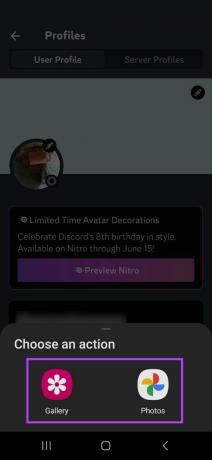
Étape 8 : Appuyez sur l'image.
Étape 9 : Ensuite, utilisez les options à l'écran pour redimensionner l'image en fonction de vos besoins.
Étape 10 : Une fois terminé, appuyez sur l'icône Terminé.

Étape 11 : Appuyez sur Enregistrer.

Cela enregistrera vos modifications et modifiera votre photo de profil sur l'application mobile Discord.
Comment changer l'image de votre profil de serveur sur Discord
En plus de changer votre photo de profil pour Discord, vous pouvez également définir une photo de profil pour votre serveur Discord. La taille idéale recommandée pour l'image de profil du serveur est de 512 x 512 pixels, ce qui garantira que l'image téléchargée ne se déforme pas. Veuillez noter que seul le propriétaire du serveur ou, si des rôles ont été attribués, le modérateur de serveur et le gestionnaire peut changer l'image du profil du serveur.
Sur cette note, voyons comment modifier la photo de votre profil de serveur sur le bureau et l'application mobile Discord.
Sur le bureau
Étape 1: Ouvrez Discord sur votre navigateur Web.
Étape 2: Faites un clic droit sur le serveur concerné.
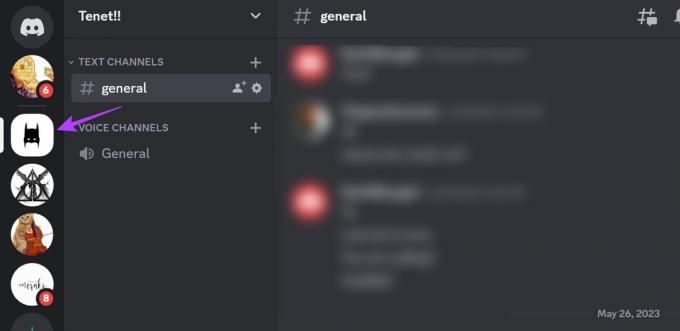
Étape 3: Ici, sélectionnez Paramètres du serveur.
Étape 4: Ensuite, cliquez sur Aperçu.
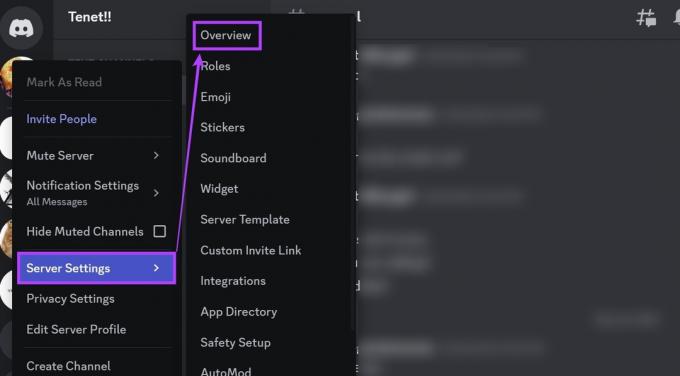
Étape 5 : Cliquez sur Télécharger une image.
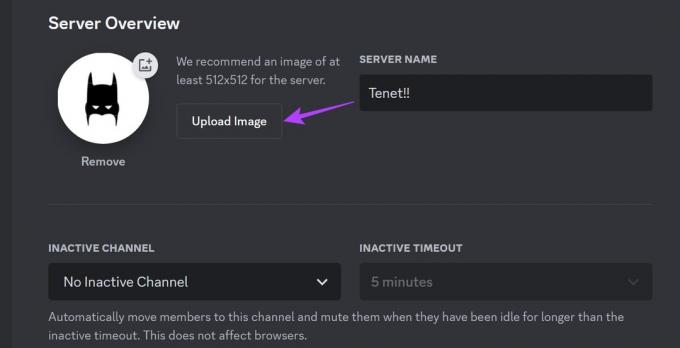
Étape 6 : Sélectionnez l'image et cliquez sur Ouvrir.

Étape 7 : Dans les options à l'écran, redimensionnez l'image en conséquence et cliquez sur Appliquer.
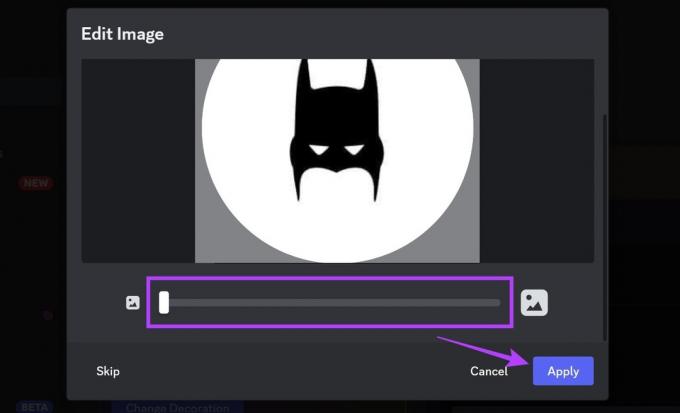
Étape 8 : Une fois terminé, cliquez sur Enregistrer les modifications.
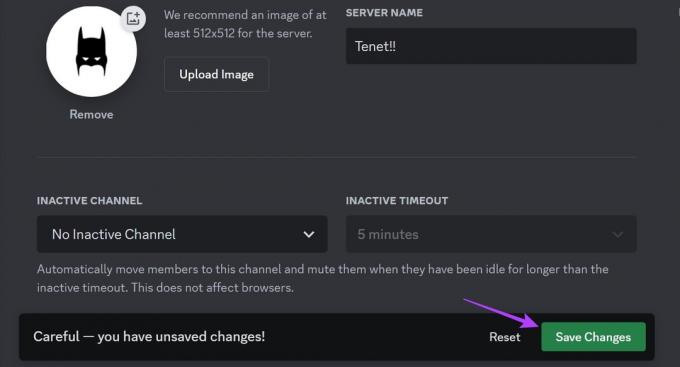
Sur le mobile
Étape 1: Ouvrez l'application mobile Discord et appuyez sur le serveur concerné.
Étape 2: Ici, appuyez sur l'icône à trois points.
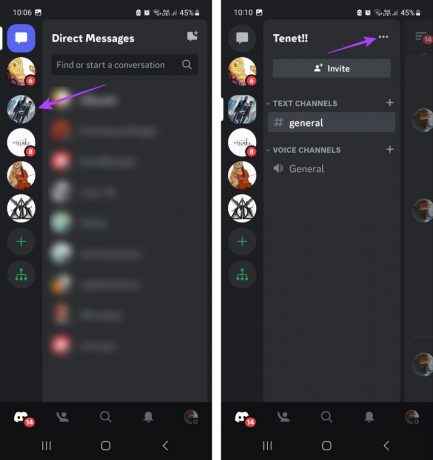
Étape 3: Appuyez sur Paramètres.
Étape 4: Ici, appuyez sur l'image de profil du serveur.

Étape 5 : Sélectionnez la galerie concernée.
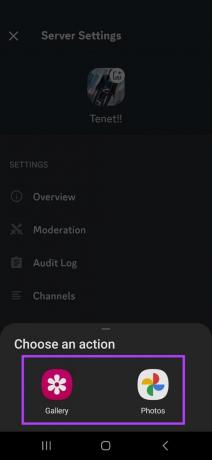
Étape 6 : À partir de cette page, appuyez sur l'image que vous souhaitez télécharger.
Étape 7 : Utilisez les outils pour mettre l'image à l'échelle.
Étape 8 : Ensuite, appuyez sur l'icône Terminé.

Cela fermera la fenêtre et définira l'image de profil du serveur sur Discord.
Conseil: Si vous êtes un utilisateur Nitro, vous pouvez également définir un avatar spécifique au serveur sur Discord. Cela signifie que vous pouvez définir différentes images d'affichage pour votre profil pour chaque serveur.
FAQ pour changer votre photo de profil Discord
Oui, vous pouvez changer la bannière de votre profil sur Discord. Cependant, il s'agit d'une fonctionnalité payante, ce qui signifie que vous aurez besoin d'un abonnement Discord Nitro pour y accéder.
Seuls les utilisateurs de Discord Nitro peuvent définir GIF comme image de profil Discord à l'aide d'outils natifs. Cependant, vous pouvez essayer de contourner ce problème en téléchargeant un GIF animé au lieu d'une image normale. Bien que cela puisse ne pas fonctionner comme prévu.
Non, la modification de l'image de profil est une fonctionnalité gratuite accessible à toute personne disposant d'un compte Discord valide.
Oui, vous pouvez bloquer quelqu'un sur Discord. Ouvrez Discord sur votre navigateur Web et accédez à la section des messages directs. Ici, faites un clic droit sur le nom de l'utilisateur que vous souhaitez bloquer. Ensuite, cliquez sur Bloquer. Vous pouvez également consulter notre autre article détaillant que se passe-t-il lorsque vous bloquez quelqu'un sur Discord.
Changer votre photo de profil Discord
Donc, ce sont toutes les façons que vous pouvez utiliser pour changer votre photo de profil Discord sur n'importe quel appareil. Si vous souhaitez personnaliser davantage votre profil Discord, consultez également notre article expliquant en détail comment changer votre thème Discord.
Dernière mise à jour le 01 juin 2023
L'article ci-dessus peut contenir des liens d'affiliation qui aident à soutenir Guiding Tech. Cependant, cela n'affecte pas notre intégrité éditoriale. Le contenu reste impartial et authentique.

Écrit par
Écrivain dans l'âme, Ankita adore écrire sur les écosystèmes Android et Windows sur Guiding Tech. Pendant son temps libre, on peut la trouver en train d'explorer des blogs et des vidéos liés à la technologie. Sinon, vous pouvez la surprendre enchaînée à son ordinateur portable, respectant les délais, écrivant des scripts et regardant des émissions (n'importe quelle langue !) en général.



